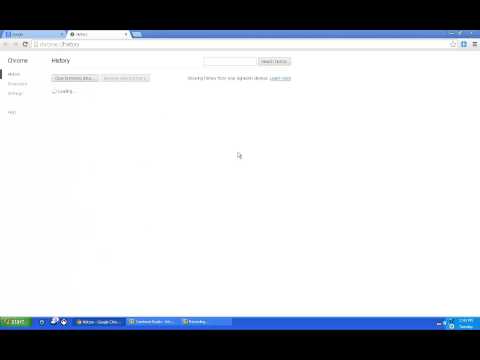Google podržava funkciju Prikaza ulice gdje možete vidjeti stvarne slike stvarne lokacije kao da zaista hodate ili se vozite tom stazom. Slike ipak nisu u stvarnom vremenu; prethodno su bili zarobljeni. Sve lične i posebne reference, poput lica ili registarskih oznaka, zamagljene su radi zaštite privatnosti ljudi. Ako ste pronašli određenu sliku ili prikaz za koji smatrate da ga treba ukloniti, poput vlastitog doma, bilo zbog privatnosti ili sigurnosnih razloga, možete ga prijaviti Googleu na pregled i eventualno uklanjanje.
Koraci
Metoda 1 od 4: Korištenje Google mapa (računar)

Korak 1. Idite na Google Maps
Otvorite novu karticu ili prozor web preglednika na računaru i posjetite web stranicu Google karte.

Korak 2. Identificirajte lokaciju
Možete koristiti gumb za lokaciju u donjem desnom kutu za postavljanje karte na vašu trenutnu lokaciju ili možete koristiti okvir za pretraživanje u gornjem lijevom kutu da pronađete drugo mjesto na karti.
- Pronalaženje vaše trenutne lokacije-Kliknite gumb kompasa u donjem desnom kutu stranice. Karta će se prilagoditi na osnovu vaše trenutne lokacije. Vaša trenutna lokacija bit će prepoznata plavom točkom na karti.
- Traženje druge lokacije-Koristite okvir za pretraživanje i upišite željenu lokaciju. Kratka lista mogućih rezultata će pasti. Kliknite na željenu lokaciju i karta će se automatski privući na lokaciju koju ste postavili. Crvena igla će pasti da bi je identifikovala.

Korak 3. Pozovite Street View
Kliknite na Pegmana na traci s alatkama u donjem desnom kutu. Područja na karti koja imaju Prikaz ulice bit će označena. Povucite i ispustite Pegmana na područje karte pomoću Prikaza ulice. Prikaz karte će se promijeniti u Prikaz ulice.

Korak 4. Pronađite sliku Prikaza ulice koju želite prijaviti
Koristite miša za klik i kretanje kroz slike Prikaza ulice. Na ekranu će se pojaviti strelice koje će vam pomoći da se krećete ulicama. Osjećat ćete se kao da hodate ili vozite ulicom dok gledate slike te lokacije. Kad pronađete točnu sliku koju želite ukloniti, prestanite.

Korak 5. Kliknite vezu „Prijavi problem“u donjem desnom kutu stranice
Bit ćete preusmjereni na stranicu "Prijavi neprikladan prikaz ulice" koja sadrži sliku Prikaza ulice koju želite ukloniti.

Korak 6. Popunite i pošaljite obrazac
Popunite obrazac sa potrebnim podacima. Bit ćete upitani koji dio ili dijelove slike želite zamagliti i iz kojeg razloga. Možete naznačiti da želite da vam lice, automobil, kuća ili neki drugi predmet budu zamagljeni. Unesite svoju adresu e -pošte kako bi vam se Google mogao javiti, a zatim kliknite dugme "Pošalji" pri dnu obrasca.
Metoda 2 od 4: Korištenje mobilne aplikacije Google karte (iOS i Android)

Korak 1. Pokrenite Google Maps
Pronađite ikonu aplikacije Google Map na početnom ekranu ili u ladici aplikacija, pa je dodirnite da biste je otvorili.

Korak 2. Identificirajte lokaciju
Možete koristiti gumb lokacije na alatnoj traci zaglavlja da biste postavili kartu na svoju trenutnu lokaciju ili možete upotrijebiti okvir za pretraživanje pored nje da pronađete drugo mjesto na karti.
- Pronalaženje vaše trenutne lokacije-Dodirnite dugme kompasa na alatnoj traci zaglavlja. Karta će se prilagoditi na osnovu vaše trenutne lokacije. Vaša trenutna lokacija bit će prepoznata plavom točkom na karti.
- Traženje druge lokacije-Koristite okvir za pretraživanje i upišite željenu lokaciju. Kratka lista mogućih rezultata će pasti. Dodirnite željenu lokaciju i karta će se automatski privući do lokacije koju ste postavili. Crvena igla će pasti da bi je identifikovala.

Korak 3. Uvećajte lokaciju
Spojite dva prsta na ekran, a zatim ih razdvojite da biste zumirali područje koje želite dobiti Prikaz ulice.

Korak 4. Pozovite Street View
Nakon što je prikaz karte na tačnoj lokaciji, dodirnite crvenu iglu. Sličica Prikaza ulice će se pojaviti. Dodirnite ovo za pozivanje Prikaza ulice.

Korak 5. Prijavite problem
Dodirnite Prikaz ulice kako bi se pojavila ikona menija sa tri tačke. Dodirnite ikonu, a zatim među opcijama odaberite "Prijavi problem". Pojavit će se prozor "Prijavi neprikladan prikaz ulice", a slika Prikaza ulice koju ste posljednji put posjetili bit će uključena u izvještaj.

Korak 6. Popunite i pošaljite obrazac
Popunite obrazac sa potrebnim podacima. Budite što je moguće detaljniji kako biste naznačili koji dio ili dijelove slike želite zamagliti i iz kojeg razloga. Možete naznačiti da želite da vam lice, automobil, kuća ili neki drugi predmet budu zamagljeni. Dodirnite dugme „Pošalji“u donjem desnom uglu prozora da biste prijavu poslali Googleu.
Metoda 3 od 4: Korištenje programa Google Earth

Korak 1. Pokrenite Google Earth na svom računaru
Dvaput kliknite na ikonu prečice Google Earth na radnoj površini, ako je imate, ili je pokrenite iz izbornika Programi.
Nakon pokretanja vidjet ćete prekrasnu 3D izvedbu našeg svijeta

Korak 2. Potražite lokaciju
Unesite naziv lokacije za koju želite vidjeti Prikaz ulice u traku za pretraživanje u gornjem lijevom dijelu ekrana.

Korak 3. Zumirajte lokaciju
Povucite klizač za uvećanje/umanjivanje udesno na ekranu prema gore da biste uvećali lokaciju. Takođe možete prilagoditi prikaz povlačenjem ekrana ili upotrebom strelica na vrhu klizača.

Korak 4. Pozovite Street View
Uzmite Pegmana (možete ga pronaći i iznad klizača) i povucite ga na lokaciju s koje želite Prikaz ulice. Nakon što spustite Pegmana na lokaciju, prikaz karte će se promijeniti u Prikaz ulice.

Korak 5. Prijavite problem
Na slici Prikaza ulice pronaći ćete malu vezu "Prijavi problem" u donjem lijevom kutu. Kliknite na ovo i otvorit će se web preglednik na kojem će se prikazati stranica “Prijavi neprikladan prikaz ulice”, koja također sadrži sliku Prikaza ulice koju želite ukloniti.

Korak 6. Popunite i pošaljite obrazac
Popunite obrazac sa potrebnim podacima. Bit ćete upitani koji dio ili dijelove slike želite zamagliti i iz kojeg razloga. Možete naznačiti da želite da vaše lice, vaš automobil, vaša kuća ili neki drugi predmet budu zamagljeni. Unesite svoju adresu e -pošte kako bi vam se Google mogao obratiti, a zatim kliknite dugme "Pošalji" pri dnu obrasca.
Metoda 4 od 4: Korištenje mobilne aplikacije Google Earth (iOS i Android)

Korak 1. Pokrenite Google Earth
Potražite aplikaciju Google Earth na svom mobilnom uređaju i dodirnite je. Ikona aplikacije ima plavu sferu s bijelim linijama na njoj.
Nakon pokretanja vidjet ćete prekrasnu 3D izvedbu našeg svijeta

Korak 2. Identificirajte lokaciju
Možete koristiti gumb za lokaciju na alatnoj traci zaglavlja za postavljanje karte na vašu trenutnu lokaciju ili možete upotrijebiti okvir za pretraživanje pored nje da pronađete drugo mjesto na karti.
- Pronalaženje vaše trenutne lokacije-Dodirnite dugme kompasa na alatnoj traci zaglavlja. Karta će se prilagoditi na osnovu vaše trenutne lokacije. Vaša trenutna lokacija bit će prepoznata plavom točkom na karti.
- Traženje druge lokacije-Koristite okvir za pretraživanje i upišite željenu lokaciju. Kratka lista mogućih rezultata će pasti. Dodirnite željenu lokaciju i karta će se automatski privući do lokacije koju ste postavili. Crvena igla će pasti da bi je identifikovala.

Korak 3. Pozovite Street View
Dodirnite Pegman koji se nalazi u gornjem desnom kutu desno ispod kompasa. Područja na karti koja imaju Prikaz ulice bit će označena. Povucite i ispustite Pegmana na područje karte pomoću Prikaza ulice. Prikaz karte će se promijeniti u Prikaz ulice.

Korak 4. Pronađite sliku Prikaza ulice koju želite prijaviti
Prijeđite prstom po karti za kretanje kroz slike Prikaza ulice. Na ekranu će se pojaviti strelice koje će vam pomoći da se krećete ulicama. Osjećat ćete se kao da hodate ili vozite ulicom dok gledate slike te lokacije. Kad pronađete točnu sliku koju želite ukloniti, prestanite.

Korak 5. Prijavite problem
Dodirnite dugme menija koje se nalazi u gornjem lijevom kutu da biste oborili meni aplikacije. Odavde dodirnite „Postavke“, a zatim „Pošaljite povratne informacije“. Pojavit će se mali prozor s obrascem za povratne informacije. Slika Prikaza ulice koju ste posljednji put posjetili bit će uključena u izvještaj.

Korak 6. Popunite i pošaljite obrazac
Popunite obrazac sa potrebnim podacima. Budite što je moguće detaljniji kako biste naznačili koji dio ili dijelove slike želite zamagliti i iz kojeg razloga. Možete naznačiti da želite da vam lice, automobil, kuća ili neki drugi predmet budu zamagljeni. Dodirnite dugme „Pošalji“u donjem desnom uglu prozora da biste prijavu poslali Googleu.